Hinweis
Für den Zugriff auf diese Seite ist eine Autorisierung erforderlich. Sie können versuchen, sich anzumelden oder das Verzeichnis zu wechseln.
Für den Zugriff auf diese Seite ist eine Autorisierung erforderlich. Sie können versuchen, das Verzeichnis zu wechseln.
In diesem Artikel erfahren Sie, wie Sie JOBHUB mit Microsoft Entra ID integrieren. Die Integration von JOBHUB mit Microsoft Entra ID ermöglicht Folgendes:
- Sie können in Microsoft Entra ID steuern, wer Zugriff auf JOBHUB hat.
- Sie können Ihren Benutzer*innen ermöglichen, sich mit ihren Microsoft Entra-Konten automatisch bei JOBHUB anzumelden.
- Verwalten Sie Ihre Konten an einem zentralen Ort.
Weitere Informationen zur Integration von SaaS-Apps in Microsoft Entra ID finden Sie unter Was bedeuten Anwendungszugriff und einmaliges Anmelden mit Microsoft Entra ID?.
Voraussetzungen
In diesem Artikel wird davon ausgegangen, dass Sie bereits über die folgenden Voraussetzungen verfügen:
- Ein Microsoft Entra-Benutzerkonto mit einem aktiven Abonnement. Wenn Sie noch kein Konto besitzen, können Sie kostenlos ein Konto erstellen.
- Eine der folgenden Rollen:
- JOBHUB-Abonnement, für das einmaliges Anmelden (SSO) aktiviert ist
Szenariobeschreibung
In diesem Artikel konfigurieren und testen Sie Microsoft Entra SSO in einer Testumgebung. JOBHUB unterstützt SP-initiiertes einmaliges Anmelden.
Hinzufügen von JOBHUB aus dem Katalog
Zum Konfigurieren der Integration von JOBHUB mit Microsoft Entra ID müssen Sie JOBHUB aus dem Katalog Ihrer Liste der verwalteten SaaS-Apps hinzufügen.
- Melden Sie sich beim Microsoft Entra Admin Center mindestens als Cloudanwendungsadministrator an.
- Navigieren Sie zu Entra ID>Enterprise-Apps>Neue Anwendung.
- Geben Sie im Abschnitt Aus Katalog hinzufügen den Suchbegriff JOBHUB in das Suchfeld ein.
- Wählen Sie JOBHUB im Ergebnisbereich aus, und fügen Sie dann die App hinzu. Warten Sie einige Sekunden, während die App Ihrem Mandanten hinzugefügt wird.
Alternativ können Sie auch den Enterprise App Configuration Wizard verwenden. In diesem Assistenten können Sie Ihrem Mandanten eine Anwendung hinzufügen, der App Benutzer und Gruppen hinzufügen, Rollen zuweisen sowie die SSO-Konfiguration durchlaufen. Erfahren Sie mehr über Microsoft 365-Assistenten.
Microsoft Entra Single Sign-On konfigurieren und testen
Konfigurieren und testen Sie das einmalige Anmelden von Microsoft Entra mit JOBHUB mithilfe eines Testbenutzers mit dem Namen Britta Simon. Damit SSO funktioniert, muss eine Linkbeziehung zwischen einem Microsoft Entra-Benutzer und dem entsprechenden Benutzer in JOBHUB eingerichtet werden.
Führen Sie zum Konfigurieren und Testen des einmaligen Anmeldens von Microsoft Entra mit JOBHUB die folgenden Schritte aus:
- Konfigurieren Sie Microsoft Entra SSO – damit Ihre Benutzer dieses Feature verwenden können.
- Konfigurieren des einmaligen Anmeldens für JOBHUB , um die Einstellungen für einmaliges Anmelden auf der Anwendungsseite zu konfigurieren
- Erstellen Sie einen Microsoft Entra-Testbenutzer – um microsoft Entra Single Sign-On mit Britta Simon zu testen.
- Weisen Sie den Microsoft Entra-Testbenutzer zu – damit Britta Simon microsoft Entra Single Sign-On verwenden kann.
- Erstellen Sie JOBHUB-Testbenutzer – um ein Gegenstück von Britta Simon in JOBHUB zu haben, das mit der Microsoft Entra-Darstellung des Benutzers verknüpft ist.
- Testen Sie SSO – um zu überprüfen, ob die Konfiguration funktioniert.
Microsoft Entra SSO konfigurieren
Führen Sie die folgenden Schritte aus, um Microsoft Entra SSO zu aktivieren.
Melden Sie sich beim Microsoft Entra Admin Center mindestens als Cloudanwendungsadministrator an.
Navigieren Sie zurSeite "JobHUB-Anwendungsintegration" der >>, suchen Sie den Abschnitt "Verwalten", und wählen Sie "Einmaliges Anmelden" aus.
Wählen Sie auf der Seite " Single Sign-On-Methode auswählen " SAML aus.
Wählen Sie auf der Seite Einzel-Sign-On mit SAML einrichten das Symbol für Grundlegende SAML-Konfiguration aus, um die Einstellungen zu bearbeiten.

Geben Sie im Abschnitt Grundlegende SAML-Konfiguration die Werte für die folgenden Felder ein: Geben Sie im Textfeld Anmelde-URL eine URL im folgenden Format ein:
https://pasona.jobhub.jp/saml/initHinweis
Dieser Wert entspricht nicht dem tatsächlichen Wert. Aktualisieren Sie den Wert mit der tatsächlichen Sign-On-URL. Den Wert erhalten Sie vom Supportteam für den JOBHUB-Client. Sie können auch auf die Muster verweisen, die im Abschnitt "Grundlegende SAML-Konfiguration " angezeigt werden.
Wählen Sie im Abschnitt "SAML-Signaturzertifikat " die Schaltfläche "Bearbeiten " aus, um das Dialogfeld "SAML-Signaturzertifikat " zu öffnen.
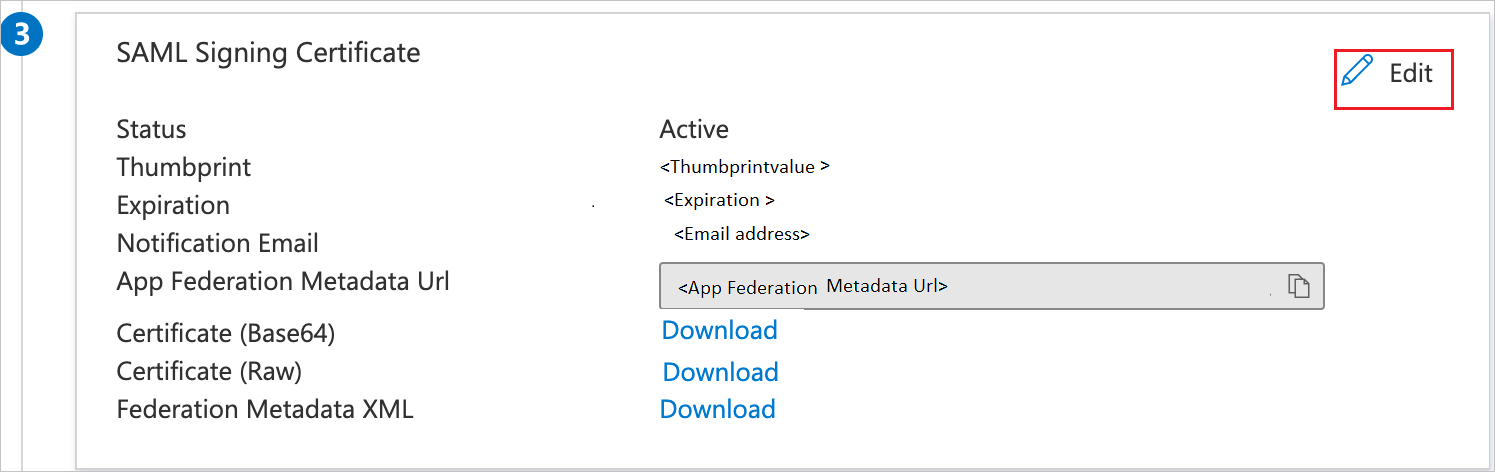
Kopieren Sie im Abschnitt "SAML-Signaturzertifikat " den Fingerabdruck , und speichern Sie ihn auf Ihrem Computer.
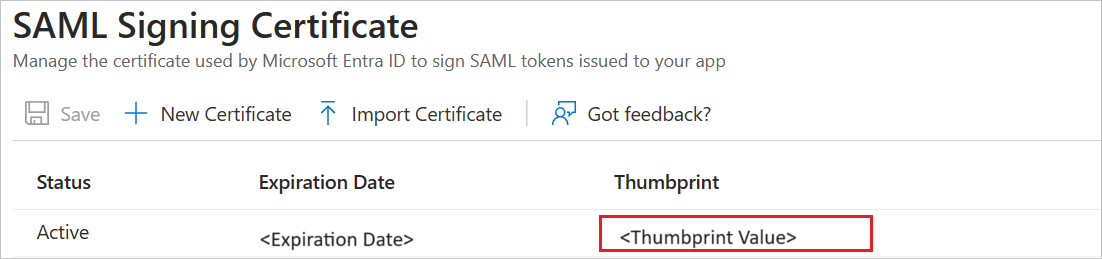
Kopieren Sie im Abschnitt JOBHUB einrichten die entsprechenden URLs gemäß Ihren Anforderungen.

a) Anmelde-URL
b. Microsoft Entra-Identifikator
Abschnitt c. Abmelde-URL
Konfigurieren des einmaligen Anmeldens für JOBHUB
Zum Konfigurieren des einmaligen Anmeldens aufseiten von JOBHUB müssen Sie den Fingerabdruckwert und die kopierten URLs aus der Anwendungskonfiguration an das Supportteam von JOBHUB senden. Sie konfigurieren diese Einstellung, um sicherzustellen, dass die SAML-SSO-Verbindung auf beiden Seiten ordnungsgemäß funktioniert.
Erstellen und Zuweisen eines Microsoft Entra-Testbenutzers
Befolgen Sie die Anweisungen in der Schnellstartanleitung "Erstellen und Zuweisen eines Benutzerkontos", um ein Testbenutzerkonto namens B.Simon zu erstellen.
Erstellen eines JOBHUB-Testbenutzers
In diesem Abschnitt erstellen Sie in JOBHUB einen Benutzer namens Britta Simon. Wenden Sie sich an das JOBHUB-Supportteam, um die Benutzer auf der JOBHUB-Plattform hinzuzufügen. Benutzer müssen erstellt und aktiviert werden, bevor man Single Sign-On verwenden kann.
Testen von SSO
Wenn Sie im Zugriffsbereich die Kachel „JOBHUB“ wählen, sollten Sie automatisch bei der JOBHUB-Instanz angemeldet werden, für die Sie einmaliges Anmelden eingerichtet haben. Weitere Informationen zum Zugriffsbereich finden Sie unter Einführung in den Zugriffsbereich.